Mengelola tim grup
Tentang tim grup
Tim Microsoft Entra grup . Mirip dengan tim pemilik , tim grup dapat memiliki Microsoft Entra rekaman dan dapat memiliki peran keamanan yang ditetapkan ke tim. Ada dua jenis tim grup , dan mereka berhubungan langsung dengan Microsoft Entra jenis grup – Keamanan dan Microsoft 365. peran keamanan grup hanya bisa untuk tim atau anggota tim dengan hak istimewa pengguna hak waris hak istimewa anggota. Anggota tim diturunkan secara dinamis (ditambahkan dan dihapus) ketika mereka mengakses lingkungan berdasarkan keanggotaan grup mereka Microsoft Entra .
Menggunakan Microsoft Entra grup untuk mengelola aplikasi dan akses data pengguna
Administrasi akses aplikasi dan data telah Microsoft Dataverse diperluas untuk memungkinkan administrator menggunakan grup organisasi Microsoft Entra mereka guna mengelola hak akses bagi pengguna berlisensi Dataverse .
Kedua jenis Microsoft Entra grup—Keamanan dan Microsoft 365—dapat digunakan untuk mengamankan hak akses pengguna. Menggunakan grup memungkinkan administrator menetapkan peran keamanan dengan hak istimewa masing-masing ke semua anggota grup, bukan menyediakan hak akses ke anggota tim individual.
Kedua jenis Microsoft Entra grup — Keamanan dan Microsoft 365 — dengan jenis Keanggotaan, Pengguna Ditetapkan dan Dinamis dapat digunakan untuk mengamankan hak akses pengguna. Jenis keanggotaan Perangkat dinamis tidak didukung. Menggunakan grup memungkinkan administrator menetapkan peran keamanan dengan hak istimewa masing-masing ke semua anggota grup, bukan menyediakan hak akses ke anggota tim individual.
Administrator dapat membuat Microsoft Entra tim grup yang terkait dengan Microsoft Entra grup di setiap lingkungan dan menetapkan peran keamanan ke tim grup ini. Untuk setiap Microsoft Entra grup, administrator dapat membuat tim grup berdasarkan Microsoft Entra Anggota grup, dan/atau Pemilik, atau Tamu. Untuk setiap Microsoft Entra grup, administrator dapat membuat tim grup terpisah untuk pemilik, anggota, tamu, serta anggota dan tamu, serta menetapkan peran keamanan masing-masing untuk masing-masing tim ini.
Bila anggota tim grup mengakses lingkungan ini, hak akses akan diberikan secara otomatis berdasarkan peran keamanan tim grup.
Tip
 Lihat video berikut: Grup Dinamis Microsoft Entra .
Lihat video berikut: Grup Dinamis Microsoft Entra .
Pembekalan dan pembatalan pengguna
Setelah tim grup dan peran keamanan didirikan di lingkungan, akses pengguna ke lingkungan didasarkan pada keanggotaan Microsoft Entra pengguna grup. Saat pengguna baru dibuat di penyewa, yang perlu dilakukan administrator hanyalah menetapkan pengguna ke grup yang sesuai Microsoft Entra , dan menetapkan Dataverse lisensi. Pengguna dapat segera mengakses lingkungan tanpa perlu menunggu administrator menambahkan pengguna ke lingkungan atau menetapkan peran keamanan. Pengguna dibuat di lingkungan di bawah unit bisnis root.
Ketika pengguna dihapus atau dinonaktifkan di Microsoft Entra ID atau dihapus dari Microsoft Entra grup, mereka kehilangan keanggotaan grup mereka dan tidak akan dapat mengakses lingkungan ketika mereka mencoba masuk.
Catatan
Pengguna grup yang dihapus atau dinonaktifkan tetap berada Power Platform Dataverse di lingkungan jika pengguna tidak mengakses lingkungan.
Untuk menghapus pengguna Dataverse dari tim grup:
- Masuk ke pusat admin Power Platform.
- Pilih lingkungan, lalu pilih Pengaturan>Pengguna + Pengguna izin>.
- Cari dan pilih pengguna.
- Pada formulir Pengguna, klik ... perintah.
- Pilih opsi Kelola pengguna di Dynamics 365 .
- Pada halaman Pengguna , pilih tim grup yang Dataverse ingin Anda hapus penggunanya.
- Pilih tombol Hapus .
Perhatikan bahwa jika Anda tidak sengaja menghapus pengguna grup aktif, pengguna grup akan ditambahkan kembali ke Dataverse tim grup saat berikutnya pengguna mengakses lingkungan.
Hapus akses pengguna saat menjalankan
Saat pengguna dihapus dari Microsoft Entra grup oleh administrator, pengguna dihapus dari tim grup, dan mereka kehilangan hak akses saat berikutnya mengakses lingkungan. Keanggotaan untuk grup pengguna Microsoft Entra dan Dataverse tim grup disinkronkan, dan hak akses pengguna diturunkan secara dinamis saat dijalankan.
Mengelola peran keamanan pengguna
Administrator tidak lagi harus menunggu pengguna menyinkronkan ke lingkungan, lalu menetapkan peran keamanan kepada pengguna secara individual dengan menggunakan Microsoft Entra tim grup. Setelah tim grup dibentuk dan dibuat di lingkungan dengan peran keamanan, setiap pengguna berlisensi Dataverse yang ditambahkan ke Microsoft Entra grup dapat segera mengakses lingkungan.
Mengunci akses pengguna ke lingkungan
Administrator dapat terus menggunakan Microsoft Entra grup keamanan untuk mengunci daftar pengguna yang disinkronkan ke lingkungan. Ini dapat diperkuat lebih lanjut dengan menggunakan Microsoft Entra tim grup. Untuk mengunci akses lingkungan atau aplikasi ke lingkungan yang dibatasi, administrator dapat membuat grup terpisah Microsoft Entra untuk setiap lingkungan dan menetapkan peran keamanan yang sesuai untuk grup ini. Hanya anggota tim grup ini Microsoft Entra yang memiliki hak akses ke lingkungan.
Berbagi Power Apps ke anggota tim grup Microsoft Entra
Saat aplikasi kanvas dan berdasarkan model dibagikan ke Microsoft Entra tim grup, anggota tim dapat langsung menjalankan aplikasi.
Rekaman milik pengguna dan milik tim
Properti baru telah ditambahkan ke definisi peran keamanan untuk memberikan hak istimewa tim khusus saat peran ditetapkan ke tim grup. Jenis peran keamanan ini memungkinkan anggota tim diberikan hak istimewa tingkat pengguna/dasar seolah-olah peran keamanan secara langsung ditetapkan ke mereka. Anggota tim dapat membuat dan menjadi pemilik rekaman tanpa perlu memiliki peran keamanan tambahan yang ditetapkan.
Tim grup dapat memiliki satu atau beberapa rekaman. Untuk membuat tim sebagai pemilik rekaman, Anda harus menetapkan rekaman ke tim.
Sementara tim menyediakan akses ke grup pengguna, Anda masih harus mengaitkan pengguna individu dengan peran keamanan yang memberikan hak istimewa yang mereka butuhkan untuk membuat, memperbarui, atau menghapus rekaman milik pengguna. Hak istimewa ini tidak diterapkan dengan penetapan peran keamanan warisan hak istimewa non-anggota ke tim dan kemudian menambahkan pengguna ke tim itu. Jika Anda perlu menyediakan anggota tim Anda hak istimewa tim langsung tanpa peran keamanan, Anda dapat menetapkan untuk tim peran keamanan yang memiliki warisan hak istimewa anggota.
Untuk informasi lebih lanjut, lihat menetapkan rekaman ke pengguna atau tim.
Buat tim grup
Pastikan Anda memiliki peran keamanan Administrator Sistem, Manajer Penjualan, Wakil Direktur Utama Penjualan, Wakil Direktur Utama Pemasaran, atau CEO-Manajer Bisnis atau izin yang setara.
Memeriksa peran keamanan Anda:
- Ikuti langkah-langkah di Lihat profil pengguna.
- Tidak memiliki izin yang benar? Hubungi administrator sistem.
Prasyarat:
- Grup Microsoft Entra diperlukan untuk setiap tim grup.
- Dapatkan Microsoft Entra ObjectID Grup dari situs Anda https://portal.azure.com .
- Buat peran keamanan kustom yang berisi hak istimewa yang sesuai kebutuhan kolaborasi tim Anda. Lihat pembahasan hak istimewa warisan anggota peran keamanan jika Anda perlu memperluas hak istimewa anggota tim secara langsung ke pengguna.
Masuk ke pusat admin Power Platform.
Pilih lingkungan, lalu pilih Pengaturan>Pengguna + izin>Tim.
Pilih + Buat tim.
Tentukan bidang berikut:
- Nama tim: Pastikan nama ini unik di dalam unit bisnis.
- Deskripsi: Masukkan keterangan tim.
- Unit bisnis: Pilih unit bisnis dari daftar drop down.
- Administrator: Mencari pengguna di organisasi. Mulai masukkan karakter.
- Jenis tim: Pilih Jenis tim dari daftar drop down.
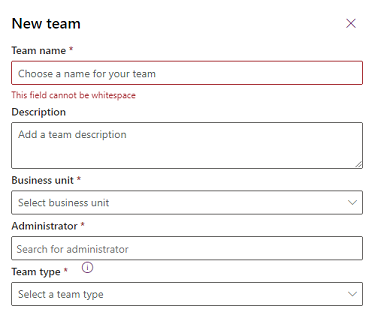
Catatan
Tim dapat berupa salah satu tipe berikut: Pemilik, Access, Microsoft Entra Grup keamanan, atau Microsoft Entra Grup Office.
Jika tipe tim adalah Microsoft Entra Grup keamanan atau Microsoft Entra grup Office, Anda juga harus memasukkan bidang ini:
- Nama grup: Mulai masukkan teks untuk memilih nama grup yang sudah ada Microsoft Entra . Grup ini dibuat sebelumnya di Microsoft Entra ID.
- Jenis keanggotaan: Pilih jenis keanggotaan dari daftar dropdown. Lihat Bagaimana Microsoft Entra anggota grup keamanan cocok dengan Dataverse anggota tim grup.
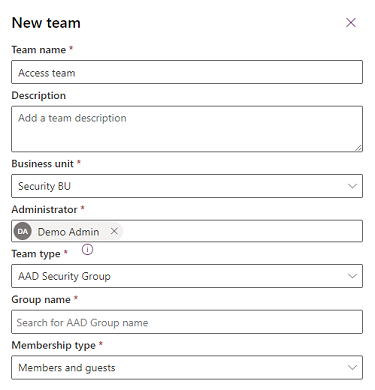
Setelah Anda membuat tim, Anda dapat menambahkan anggota tim dan memilih peran keamanan yang terkait. Langkah ini opsional, namun disarankan.
Bagaimana Microsoft Entra anggota grup keamanan cocok dengan Dataverse anggota tim grup
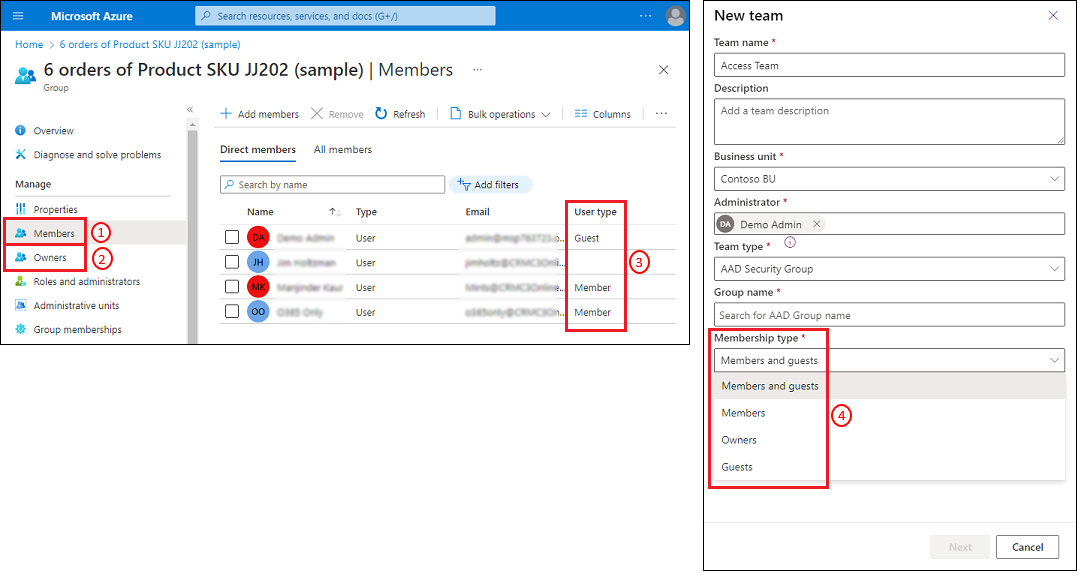
Tinjau tabel berikut untuk mengetahui bagaimana anggota dalam Microsoft Entra grup cocok dengan Dataverse anggota tim grup.
| Pilih jenis keanggotaan tim grup Dataverse (4) | Keanggotaan yang dihasilkan |
|---|---|
| Anggota dan tamu | Pilih jenis ini untuk menyertakan jenis pengguna Anggota dan Tamu (3) dari Microsoft Entra kategori grup Anggota (1). |
| Anggota | Pilih jenis ini untuk menyertakan hanya jenis pengguna Anggota (3) dari Microsoft Entra kategori grup Anggota (1). |
| Pemilik | Pilih jenis ini untuk menyertakan hanya jenis pengguna Anggota (3) dari Microsoft Entra kategori grup Pemilik (2). |
| Tamu | Pilih jenis ini untuk menyertakan hanya jenis pengguna Tamu (3) dari Microsoft Entra kategori grup Anggota (1). |
Mengedit tim grup
Pastikan Anda memiliki peran keamanan Administrator Sistem, Manajer Penjualan, Wakil Direktur Utama Penjualan, Wakil Direktur Utama Pemasaran, atau CEO-Manajer Bisnis atau izin yang setara.
Masuk ke pusat admin Power Platform.
Pilih lingkungan, lalu pilih Pengaturan>Pengguna + izin>Tim.
Pilih kotak centang untuk nama tim.
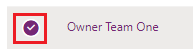
Pilih Edit tim. Hanya nama Tim, Deskripsi, dan Administrator yang tersedia untuk pengeditan.
Perbarui bidang sebagaimana diperlukan, lalu pilih Perbarui.
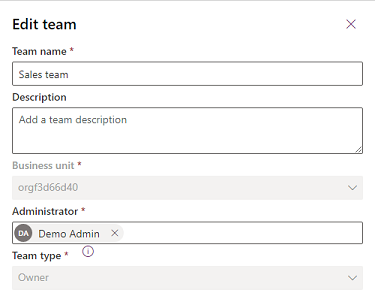
Catatan
- Untuk mengedit Unit Bisnis, lihat Mengubah unit bisnis untuk tim.
- Anda dapat membuat Dataverse tim grup - Anggota, Pemilik, Tamu, dan Anggota dan Tamu per lingkungan berdasarkan Microsoft Entra jenis keanggotaan grup untuk setiap Microsoft Entra grup. Microsoft Entra ID ObjectId tim grup tidak dapat diedit setelah tim grup dibuat.
- Jenis Keanggotaan Dataverse tidak dapat diubah setelah tim grup dibuat. Jika Anda perlu memperbarui bidang ini, Anda harus menghapus tim grup dan membuat yang baru.
- Semua tim grup yang ada dibuat sebelum bidang jenis keanggotaan baru yang ditambahkan diperbarui secara otomatis sebagai anggota dan tamu. Tidak ada kehilangan fungsionalitas dengan tim grup ini karena tim grup default dipetakan ke Microsoft Entra jenis keanggotaan Anggota Grup dan tamu .
- Jika lingkungan Anda memiliki grup keamanan, Anda harus menambahkan grup tim Microsoft Entra grup sebagai anggota grup keamanan tersebut agar pengguna tim grup dapat mengakses lingkungan.
- Daftar anggota tim yang tercantum pada masing-masing tim grup hanya menampilkan anggota pengguna yang mengakses lingkungan. Daftar ini tidak menampilkan semua anggota grup grup Microsoft Entra . Saat anggota Microsoft Entra grup mengakses lingkungan, anggota grup ditambahkan ke tim grup. Hak istimewa anggota tim yang berasal secara dinamis pada run-time dengan mewarisi peran keamanan tim grup. Karena peran keamanan ditetapkan ke tim grup dan anggota tim grup mewarisi hak istimewa, hak peran keamanan tidak ditetapkan secara langsung ke anggota tim grup. Karena hak istimewa anggota tim diturunkan secara dinamis saat run-time, keanggotaan grup anggota Microsoft Entra tim di-cache pada saat login anggota tim. Ini berarti bahwa pemeliharaan keanggotaan grup apa pun Microsoft Entra yang dilakukan pada anggota tim di Microsoft Entra ID tidak akan tercermin hingga waktu berikutnya anggota tim masuk atau ketika sistem menyegarkan cache (setelah 8 jam login berkelanjutan).
- Microsoft Entra Anggota grup juga ditambahkan ke tim grup dengan panggilan peniruan identitas. Anda dapat menggunakan buat anggota grup di tim grup atas nama pengguna lain menggunakan peniruan.
- Anggota tim ditambahkan atau dihapus dari tim grup saat run-time saat anggota grup masuk ke lingkungan. Peristiwa anggota grup penambahan dan penghapusan ini dapat digunakan untuk memicu operasi plugin.
- Anda tidak perlu menetapkan anggota tim dengan peran keamanan individual jika peran keamanan tim grup memiliki warisan hak istimewa anggota dan peran keamanan berisi sekurangnya satu hak istimewa yang memiliki izin tingkat pengguna.
- Nama tim grup tidak diperbarui secara otomatis saat Microsoft Entra nama grup diubah. Tidak ada dampak dalam operasi sistem dengan perubahan nama grup, tetapi kami sarankan Anda memperbaruinya di Power Platform pengaturan Teams pusat admin.
- Anggota grup AD secara otomatis dibuat di lingkungan saat mereka pertama kali mengakses lingkungan. Pengguna ditambahkan di bawah unit bisnis root. Anda tidak perlu memindahkan pengguna ke unit bisnis lain jika mengaktifkan Unit Bisnis Modern untuk mengelola akses data pengguna.
Kelola peran keamanan Tim
Pilih kotak centang untuk nama tim.
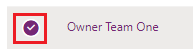
Pilih Kelola peran keamanan.
Pilih peran atau peran yang diinginkan, lalu pilih Simpan.
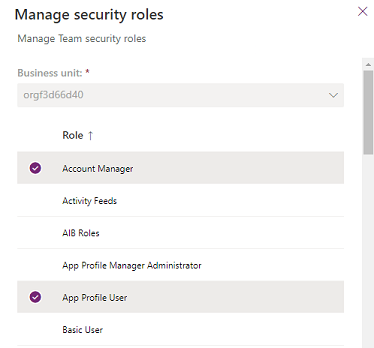
Ubah unit bisnis untuk tim
Lihat Ubah unit bisnis untuk tim.
Menambahkan jenis tim grup ke tampilan pencarian default
Saat menetapkan catatan atau berbagi catatan secara manual menggunakan formulir bawaan, daftar opsi default tidak mengambil beberapa tipe tim grup seperti Microsoft Entra ID. Anda dapat mengedit filter di tampilan pencarian default tabel tim sehingga mencakup grup tersebut.
Masuk ke Power Apps.
Pilih Dataverse>Tabel>Tim>Tampilan>tampilan pencarian Teams>Edit Filter
Atur Jenis Tim, Sama dengan: AAD Office Group, Grup Keamanan AAD, Pemilik

- Pilih OK>Simpan>Terbitkan.
Menghapus anggota tim dan tim grup
Anda dapat menghapus tim grup dengan terlebih dahulu menghapus semua anggota tim dari Dataverse tim grup.
Menghapus Microsoft Entra grup
Microsoft Entra Saat grup dihapus dari Azure.portal, semua anggota dihapus secara otomatis dari Dataverse tim grup di lingkungan dalam waktu 24 jam. Tim Dataverse grup kemudian dapat dihapus setelah semua anggota dihapus.
Operasi tim lainnya
Lihat:
Baca juga
Mengelola tim
Video: Microsoft Entra keanggotaan grup
Membuat grup dasar dan menambahkan anggota menggunakan Microsoft Entra ID
Mulai cepat: Menampilkan grup dan anggota organisasi Anda di Microsoft Entra ID
Saran dan Komentar
Segera hadir: Sepanjang tahun 2024 kami akan menghentikan penggunaan GitHub Issues sebagai mekanisme umpan balik untuk konten dan menggantinya dengan sistem umpan balik baru. Untuk mengetahui informasi selengkapnya, lihat: https://aka.ms/ContentUserFeedback.
Kirim dan lihat umpan balik untuk